Quando lavori con Photoshop, scoprirai presto che il programma offre numerose possibilità di modifica delle immagini, in particolare per quanto riguarda la regolazione dei volti. Una delle funzioni più notevoli è il riconoscimento facciale, che ti permette di modificare facilmente diverse caratteristiche del volto. In questa guida ti mostro come regolare efficacemente le dimensioni degli occhi, del naso, della bocca e della forma del viso, non solo per ottenere effetti divertenti, ma anche per trasformare un’espressione triste in un sorriso raggiante.
Punti chiave
- Il riconoscimento facciale è uno strumento potente per il ritocco dei volti in Photoshop.
- Il filtro Fluidifica permette una regolazione semplice e precisa delle caratteristiche del volto.
- È importante apportare modifiche sottili per ottenere risultati convincenti.
Istruzioni passo dopo passo
Accesso al filtro Fluidifica
Per utilizzare il riconoscimento facciale in Photoshop, devi aprire il filtro Fluidifica. È semplicissimo: clicca sul menu in alto su “Filtro” e poi seleziona “Fluidifica”. Si aprirà la relativa finestra di dialogo in cui potrai modificare i tratti del volto.
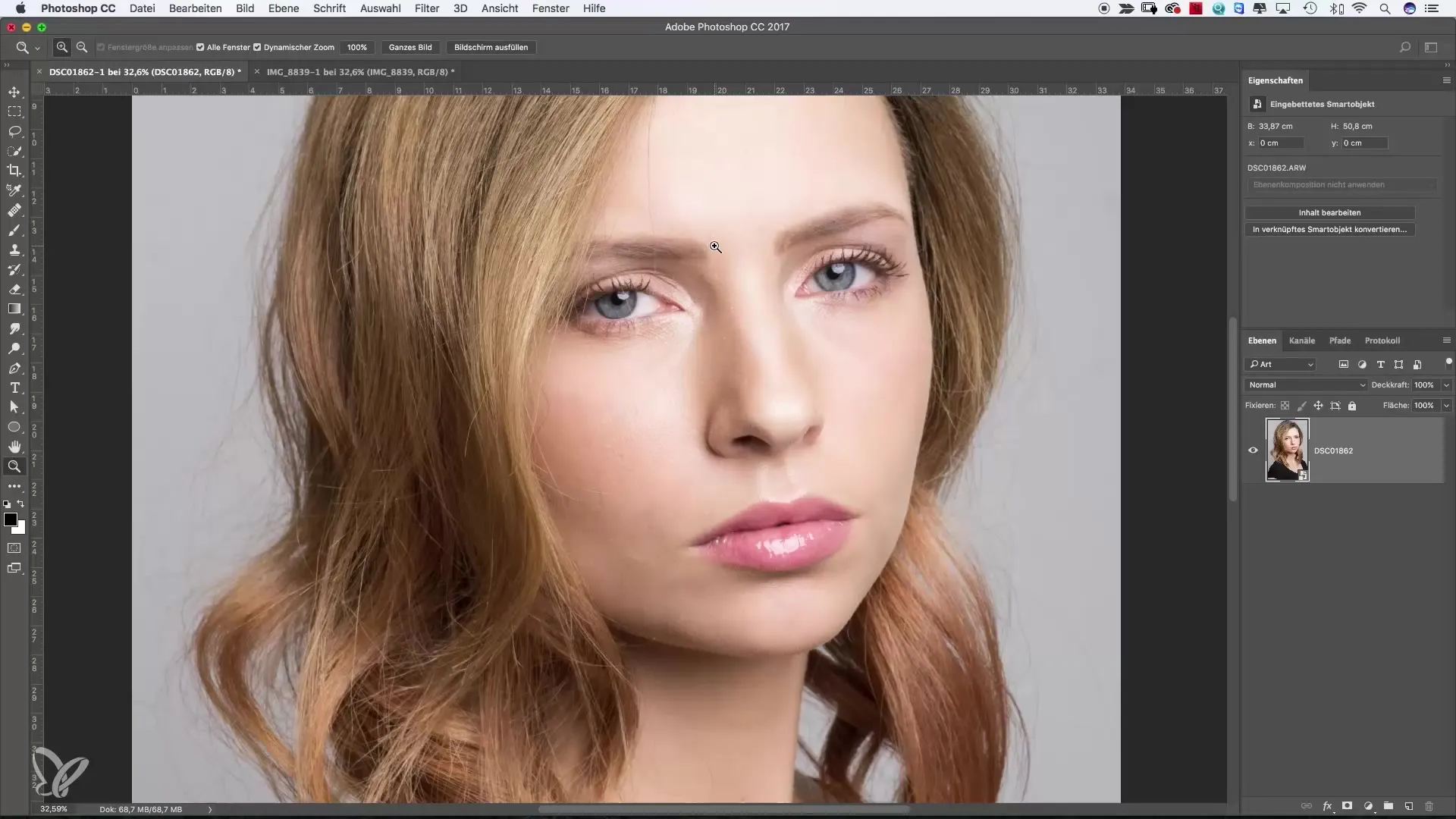
Selezione dello strumento volto
Nella finestra Fluidifica trovi lo strumento Volto, che devi attivare. Questo ti permette di intervenire e regolare in modo mirato i tratti del viso. Assicurati che lo strumento Volto sia selezionato prima di iniziare le modifiche.
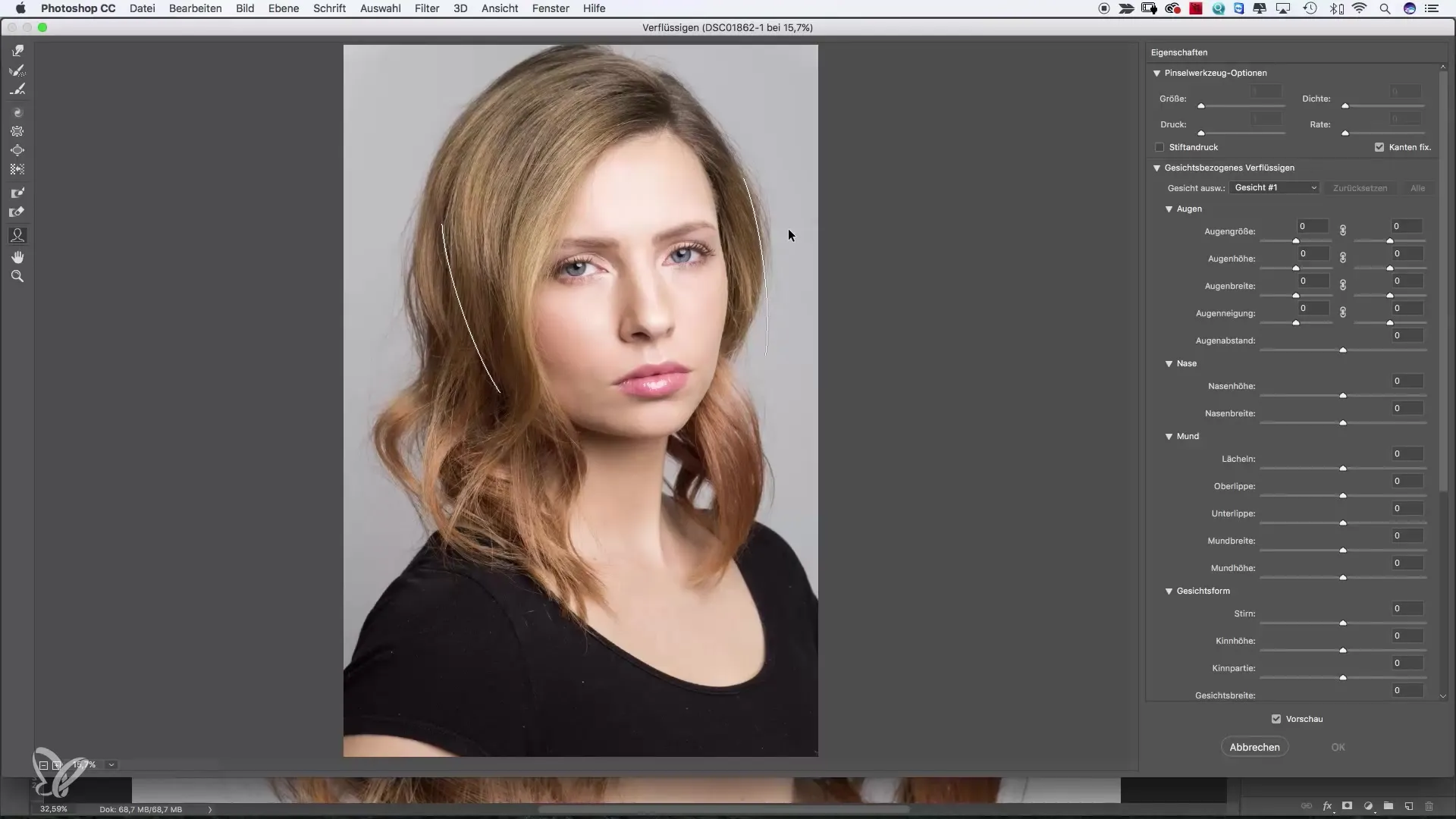
Regolazione della forma del volto
Inizia regolando la forma del volto modificando la larghezza. Con il cursore puoi spostarlo a sinistra o a destra per rendere il viso più stretto o più largo. Puoi inoltre regolare la fronte: trascina il cursore verso l’alto per ottenere una fronte più alta.
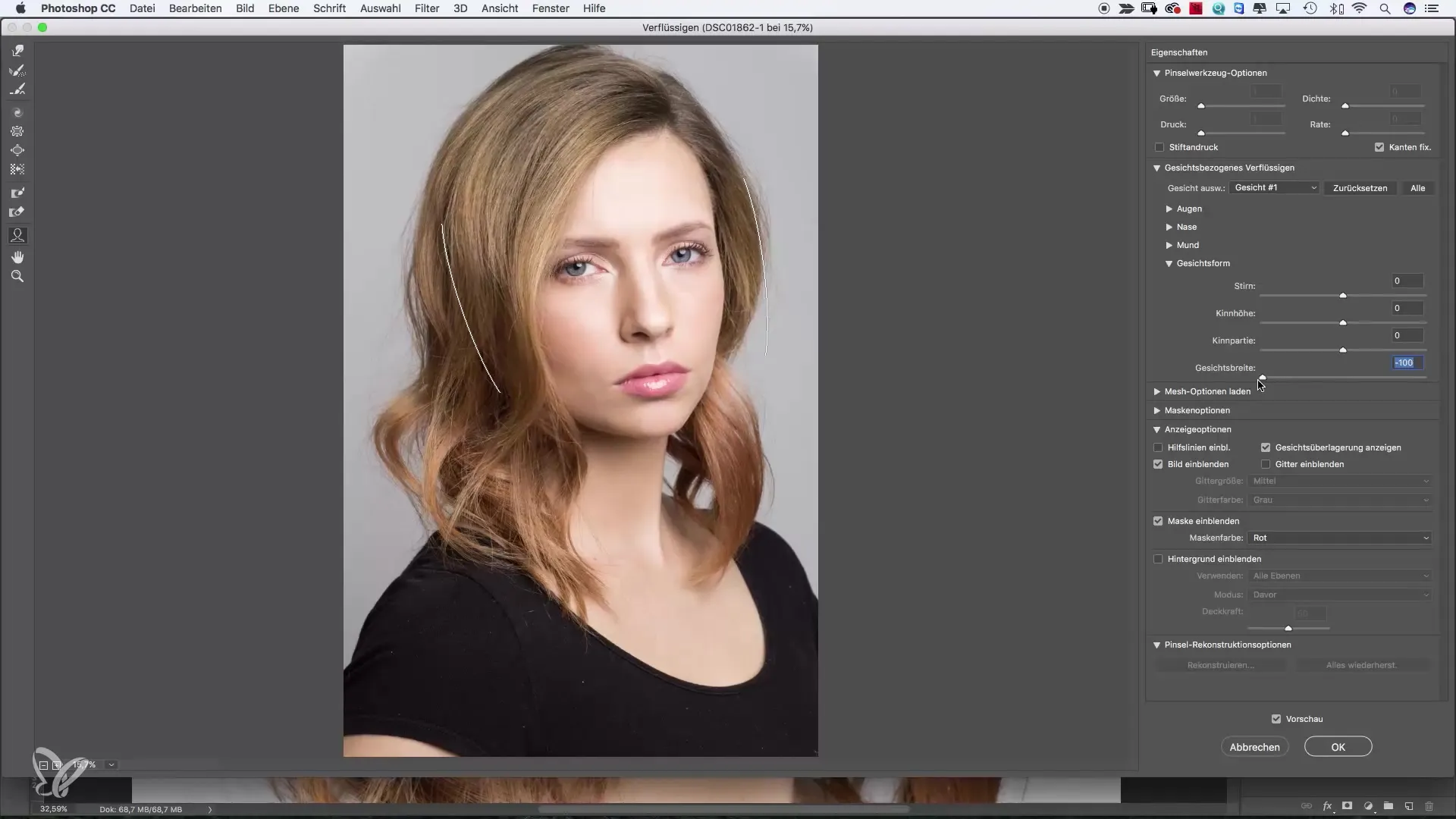
Modifica della zona della bocca
Una delle modalità più efficaci per cambiare l’espressione del volto è regolare la bocca. Usa la funzione Sorriso e osserva come la parte della bocca si solleva. Un piccolo sorriso può spesso illuminare l’intera espressione. Sperimenta con piccole modifiche per ottenere i risultati migliori.
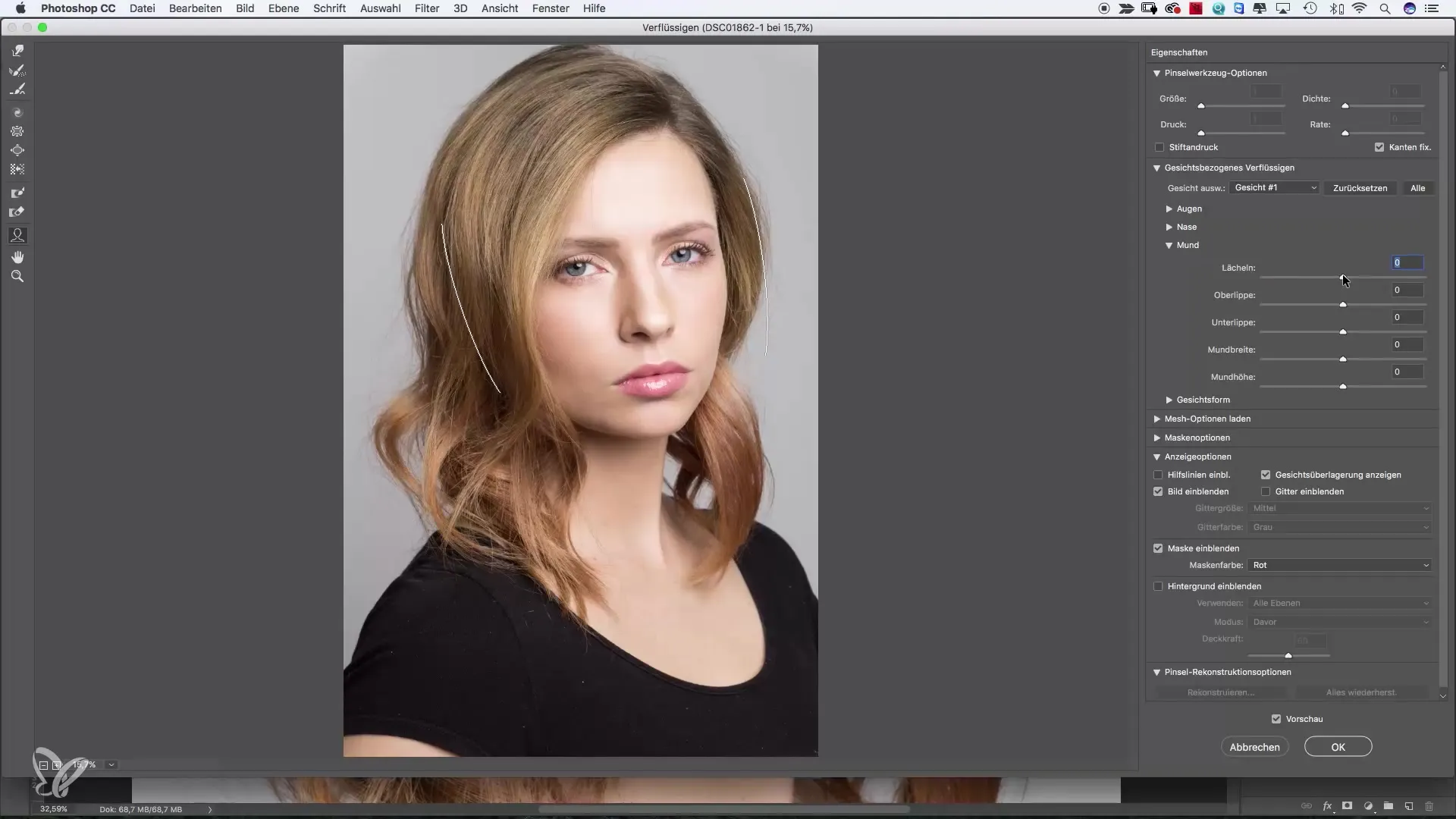
Regolazione delle labbra
Puoi anche regolare il labbro superiore spostandolo verso l’alto per renderlo più pieno. Lo stesso vale per il labbro inferiore: spostalo verso il basso per un effetto più voluminoso. Queste regolazioni possono avere un impatto sottile ma significativo sull’espressione complessiva del volto.
Correzioni del naso
Per modificare il naso, seleziona il cursore della larghezza del naso. Puoi rendere il naso più sottile spostando il cursore verso sinistra, oppure regolare l’altezza e la forma per ottenere un aspetto più delicato.
Regolazioni degli occhi
Gli occhi offrono la maggior parte delle opzioni di regolazione. Puoi modificare la dimensione degli occhi e regolare entrambi contemporaneamente attivando la funzione di collegamento. In questo modo manterrai la proporzione tra i due occhi.
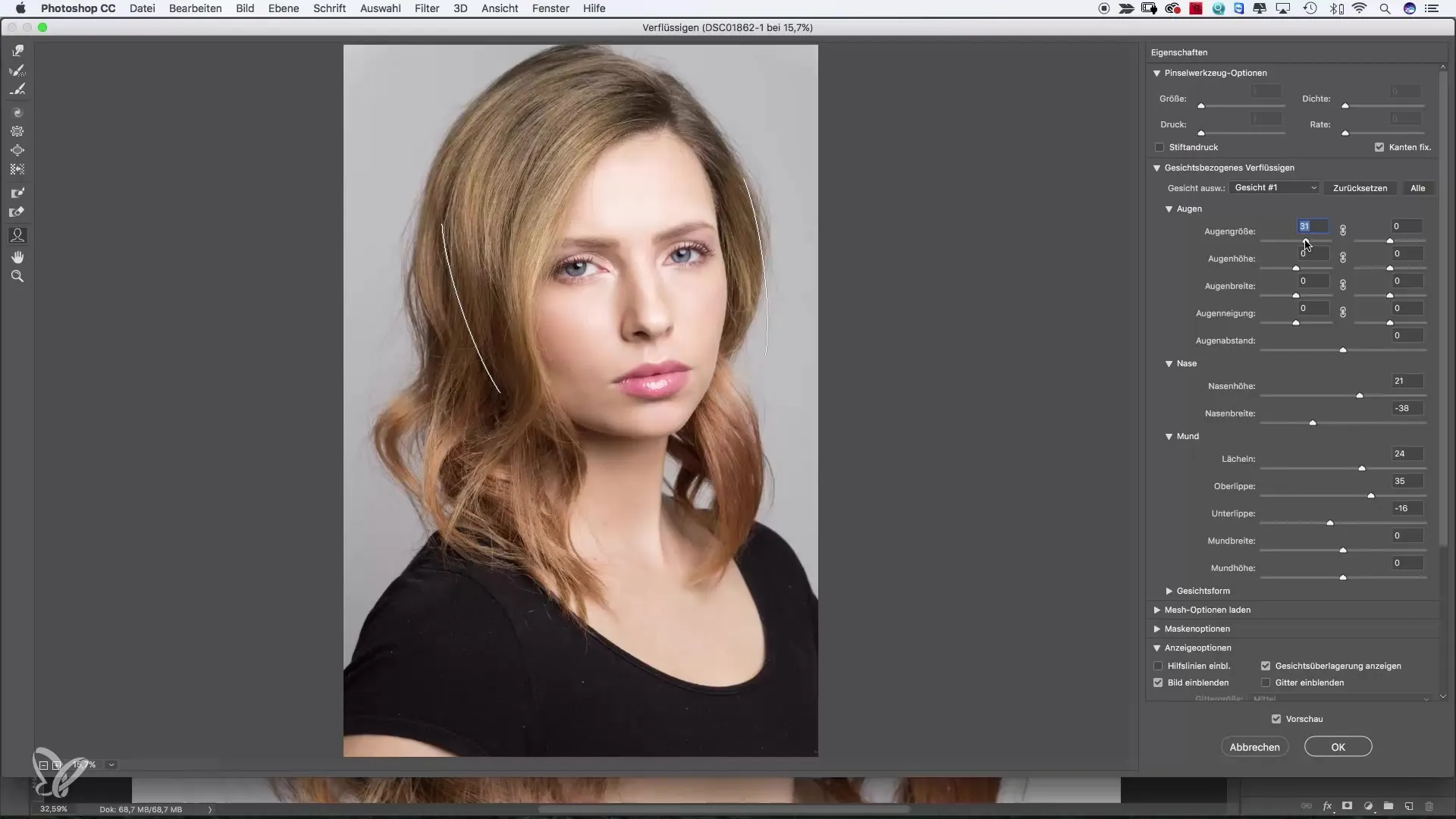
Gestione della visualizzazione a griglia
Se non ti trovi a tuo agio con la visualizzazione a griglia, puoi usare la vista semplificata, che ti consente di lavorare direttamente sul volto. Questo rende più facile effettuare le regolazioni desiderate senza perderti nei dettagli tecnici.
Evitare regolazioni eccessive
È importante mantenere le modifiche in un contesto realistico. Gli eccessi possono facilmente sfociare in uno stile cartoonesco. Assicurati che le regolazioni non risultino troppo esagerate per preservare il realismo dell’immagine.
Regolazioni finali e verifica dell’effetto
Quando sei soddisfatto delle modifiche, conferma gli interventi. Puoi tornare indietro in qualsiasi momento per rivedere le modifiche o apportare ulteriori aggiustamenti se qualcosa non ti convince. L’effetto rimane flessibile grazie all’uso degli oggetti avanzati.
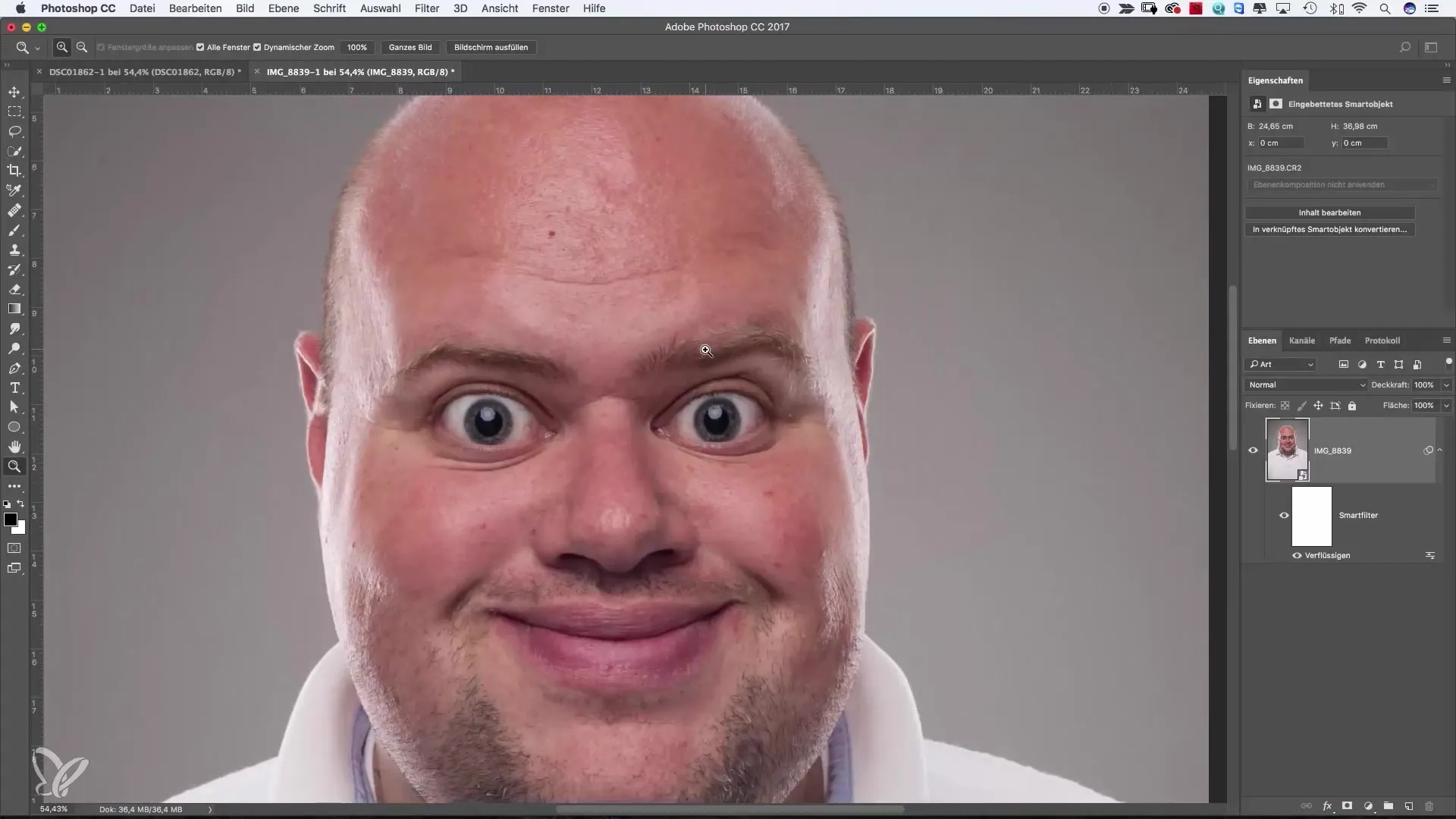
Riepilogo – Regolazioni ottimali del volto in Photoshop: come rendere felice un’espressione triste
L’utilizzo del riconoscimento facciale in Photoshop tramite il filtro Fluidifica ti consente di regolare in modo efficiente le caratteristiche del volto. Che tu voglia creare un sorriso radioso o migliorare l’aspetto generale del viso, i passaggi descritti offrono una guida precisa per il ritocco dei volti. Con un po’ di pratica sarai in grado di ottenere risultati convincenti e accattivanti.
Domande frequenti
Come attivo il filtro Fluidifica in Photoshop?Clicca sul menu in alto su “Filtro” e seleziona poi “Fluidifica”.
A cosa serve lo strumento Volto in Photoshop?Con lo strumento Volto puoi regolare selettivamente caratteristiche del volto come occhi, naso, bocca e forma del viso.
Come evito regolazioni eccessive nella mia immagine?Tieni le modifiche sottili e assicurati che il risultato finale appaia naturale.
Posso annullare le mie modifiche in Photoshop?Sì, puoi tornare indietro in qualsiasi momento e modificare nuovamente l’immagine.
Il riconoscimento facciale in Photoshop è facile da usare?Sì, è intuitivo e consente modifiche rapide ai volti.


